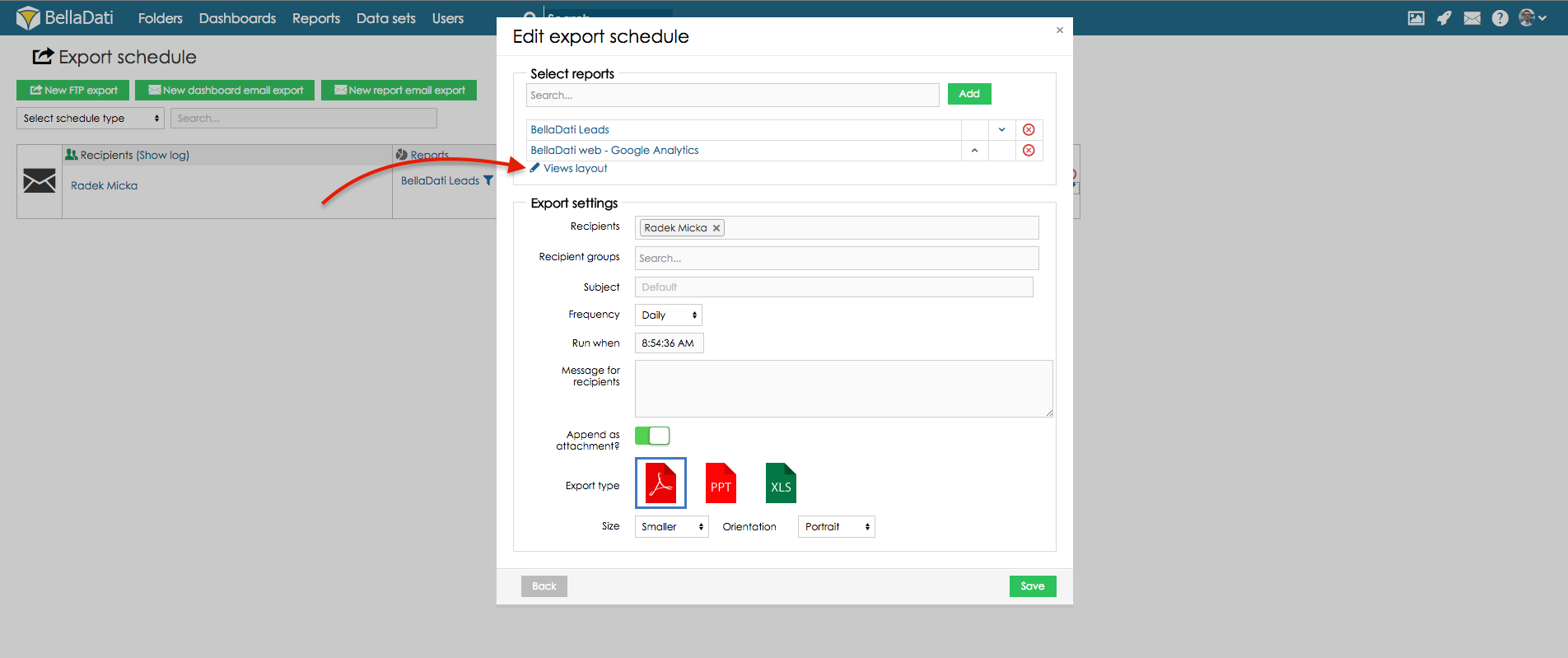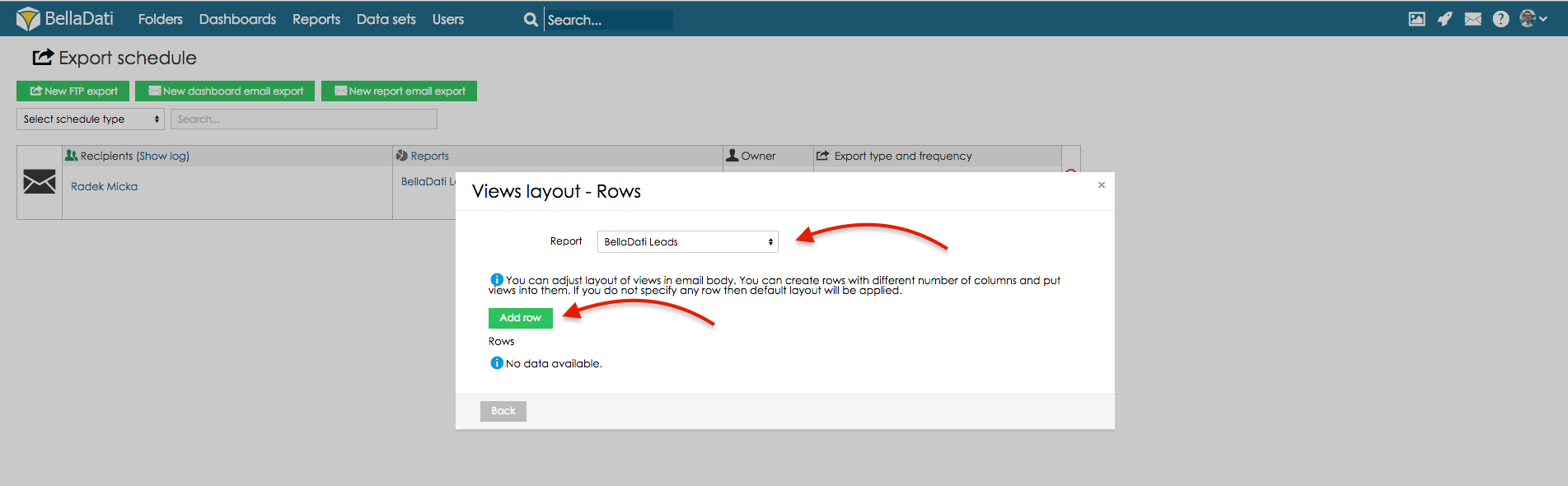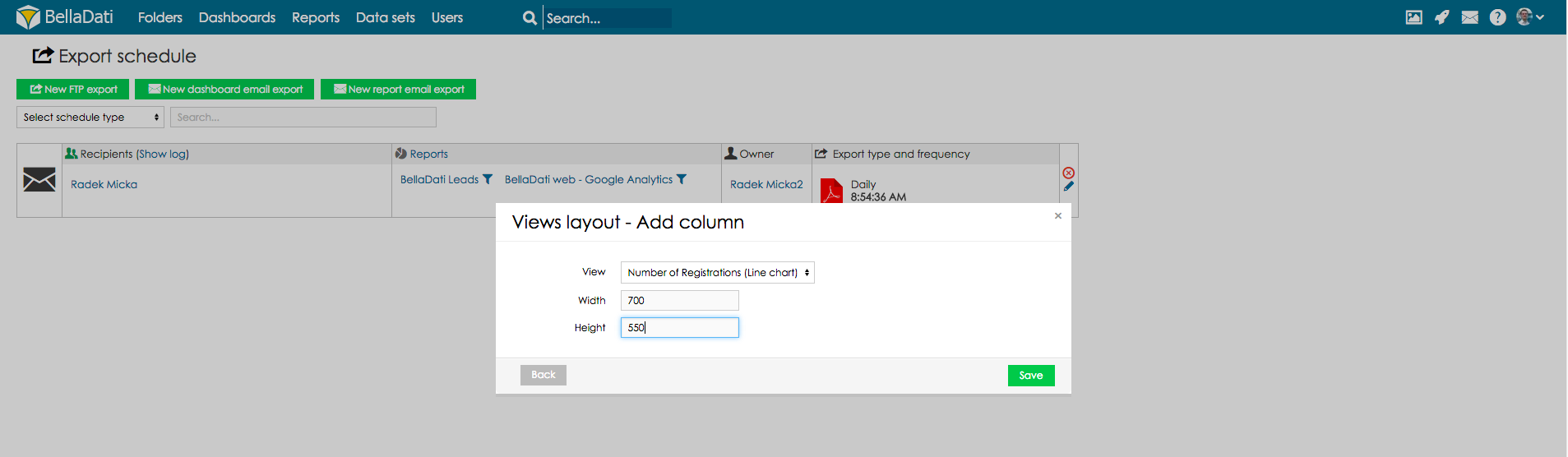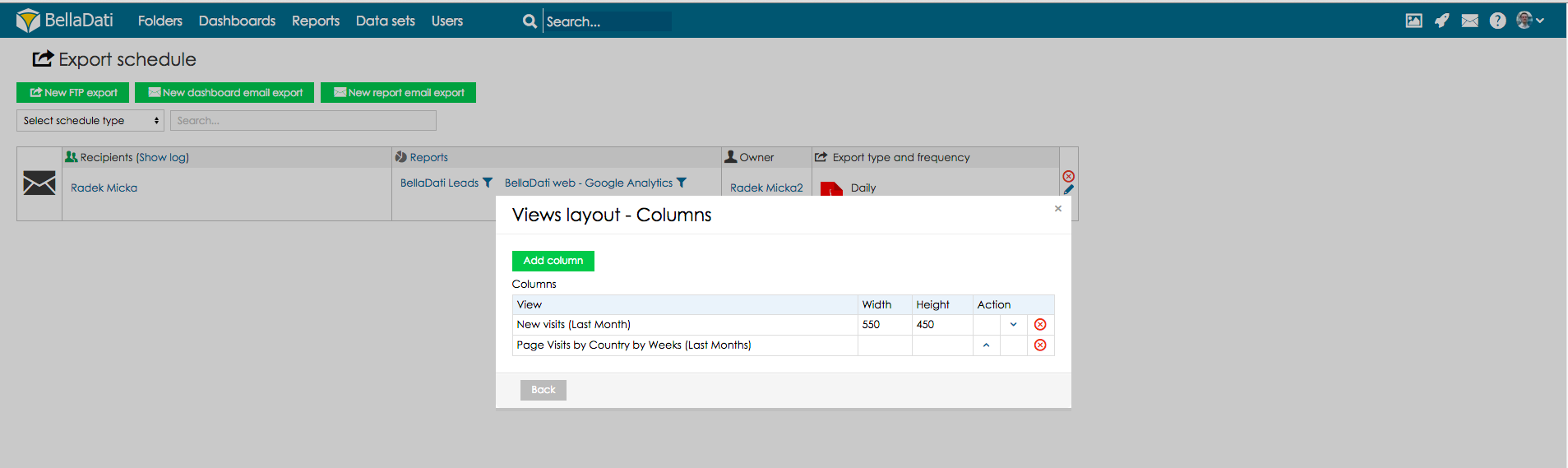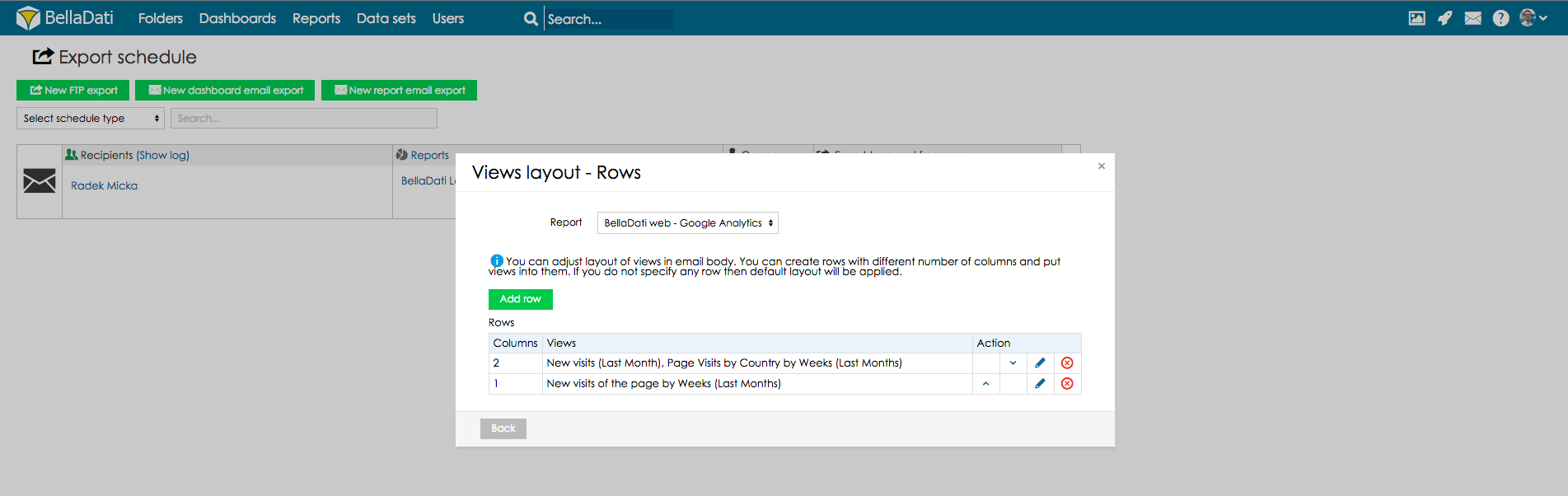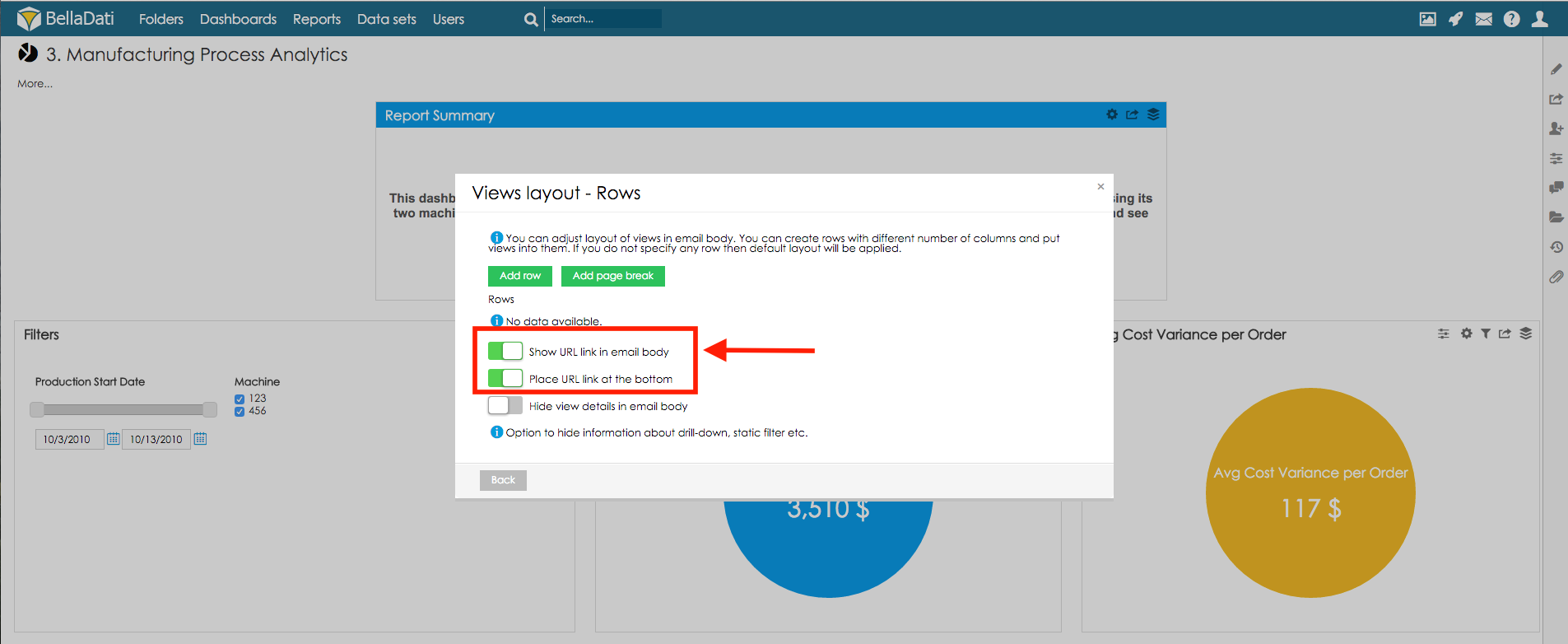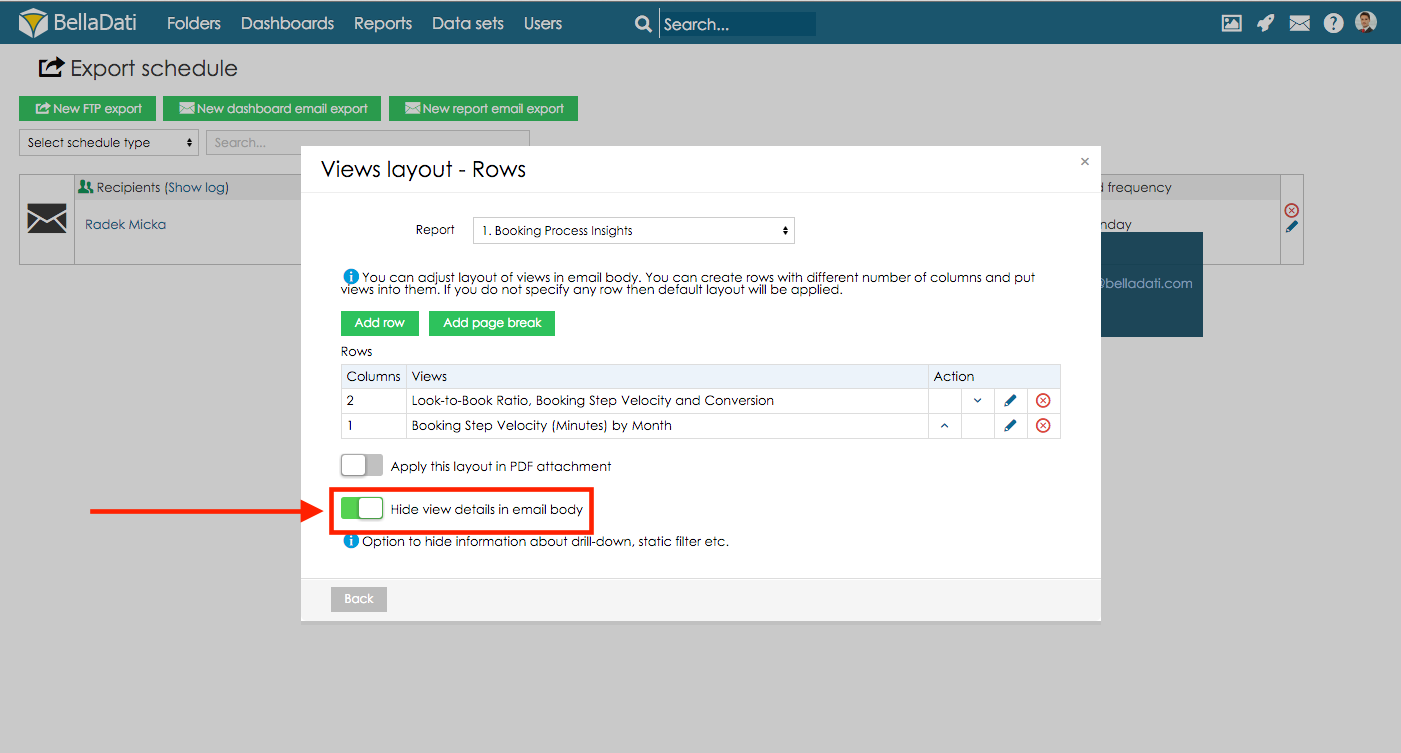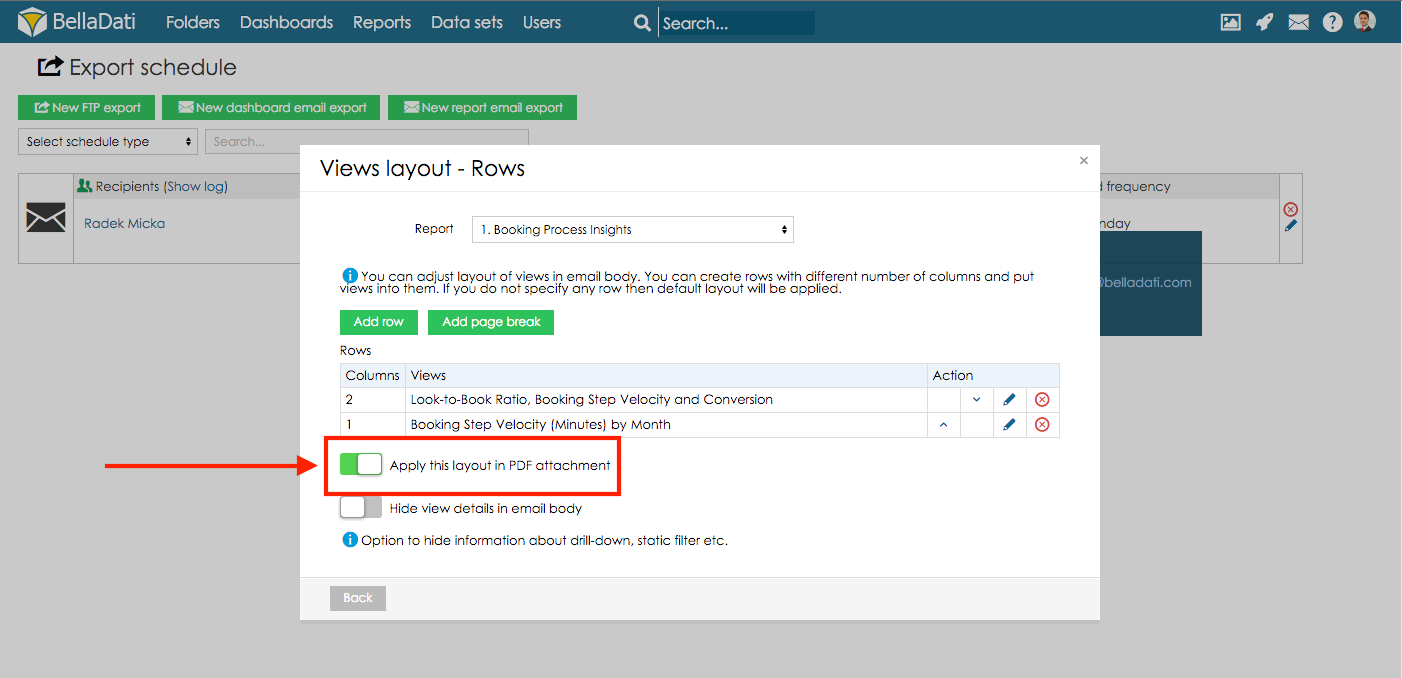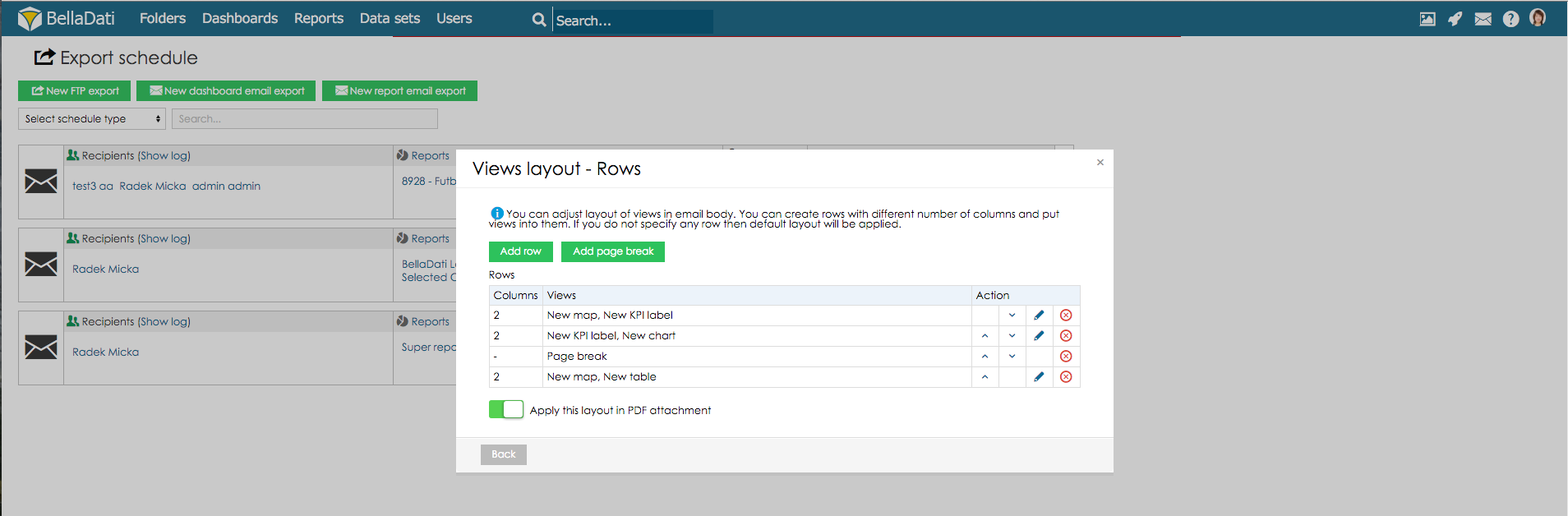メール本文のレイアウトとビューのサイズの調整
メール本文のレイアウトとビューのサイズの調整は、スケジュールをエクスポートするに移動し編集オプションを選択します。
チャートと地図のサイズのみを調整できます。
ビューのレイアウトに進みます(レイアウトをみる):
設定したいレポートを選択し、[行を追加する]ボタンをクリックします。
[列を追加する]ボタンをクリックして、ビューのレイアウトを開きます。調整したいビューを選択し、幅と高さを設定して、保存をクリックします:
1つの行にさらに列を追加すると、ビジュアリゼーションは1つの行に隣り合って追加されます。
列の位置は、[アクション]セクションの矢印を使用して変更できます。
行の位置を管理する必要がある場合は、行設定に戻ります。
行の位置は、[アクション]セクションの矢印を使用して変更できます。
メール本文にレポートへのリンクを表示
メール本文に間連レポートへのリンクを表示するには、[メール本文にURLリンクを表示する]オプションを選択します。このリンクは、デフォルトではメールの上部に配置されます。[URLリンクを下に配置する]オプションを選択すると、メールの下部にリンクが配置されます。
メール本文にビューの詳細を表示しない
ビューの詳細(例: ドリルダウン詳細、フィルター条件)を非表示するには、[メールの本文の表示詳細を隠します]オプションを選択します。
PDFエクスポートのレイアウトを調整
PDFエクスポートでカスタムレイアウトを適用するには、ビューのレイアウト設定(行)で[このレイアウトをPDF添付ファイルに適用する]オプションを選択します。
PDFエクスポートに改ページを追加
メールのレイアウトを設定する際は、コンテンツをより多くのページに分割すると便利な場合があります。そのためには、ビューのレイアウト設定(行)で改ページを設定する必要があります。レイアウトが定義されている時に、[改ページを追加する]ボタンをクリックし、改ページが追加されます。つまり、改ページより上の行が1つのページに配置され、改ページより下の行が新しいページに追加されます。